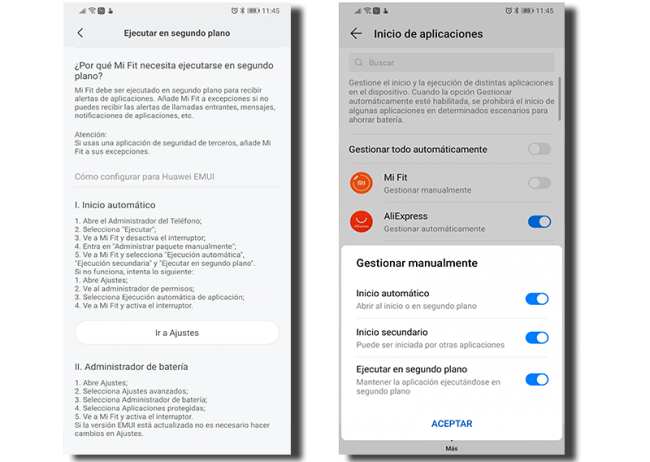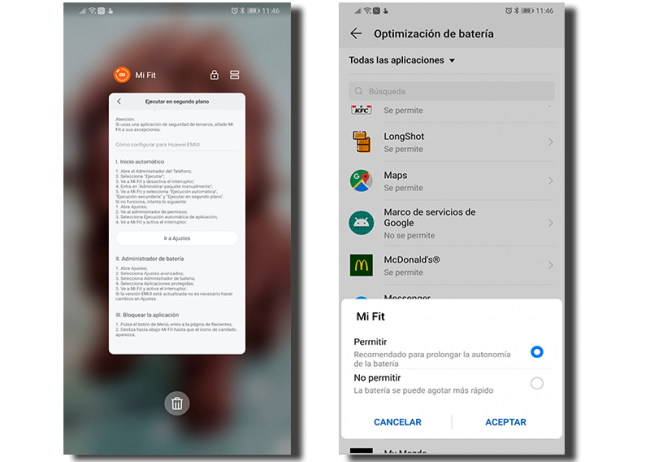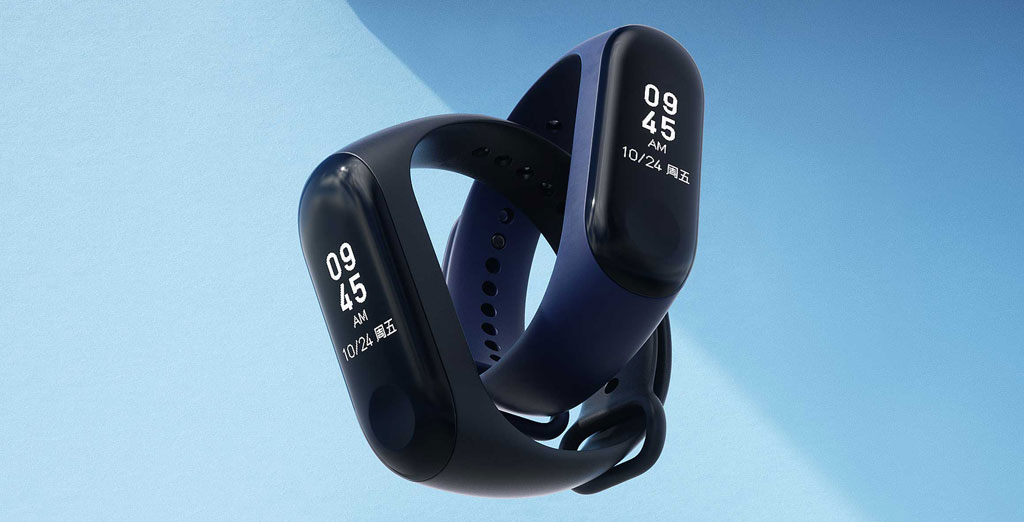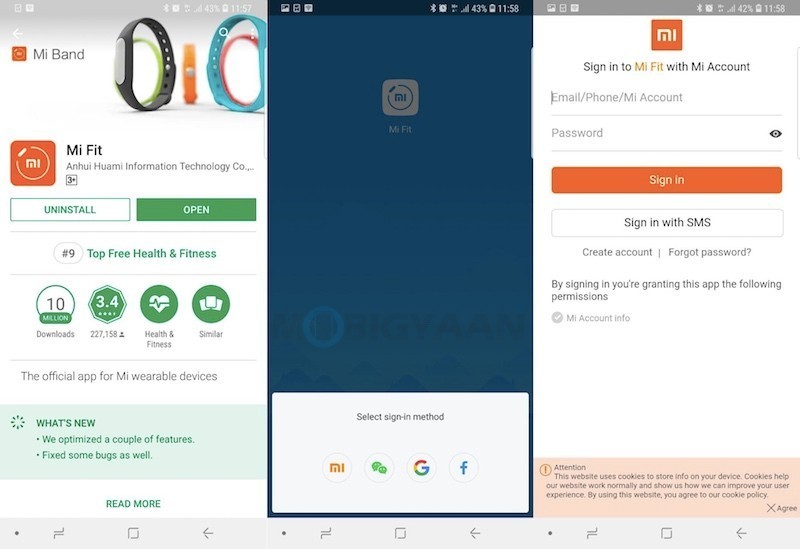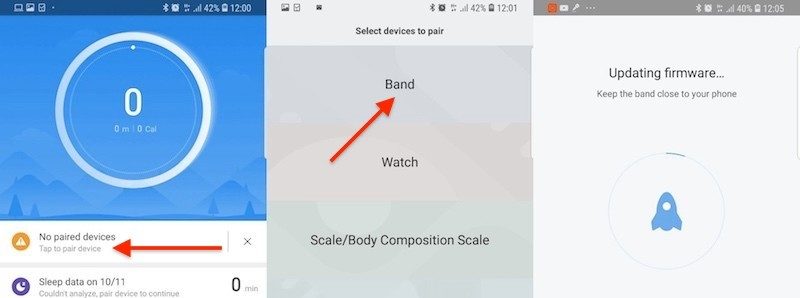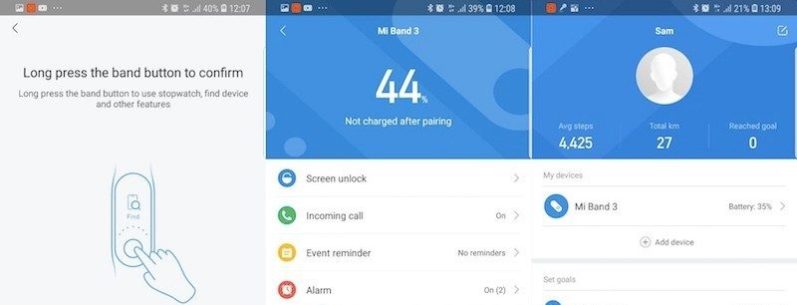- Xiaomi Mi Band отключается от мобильного телефона. Как этого избежать?
- Проблема в телефоне, а не в браслете?
- Совместимость с Android и iOS
- Mi Fit, нервный центр Mi Band
- Избегайте потери синхронизации между Xiaomi Mi Band и мобильным телефоном
- Другие альтернативы
- Отформатируйте браслет
- Что делать если Mi Band 3 не подключается к телефону
- Как подключить Mi Band 3 к смартфону
- Решение 1. Перезапустите Bluetooth в Android
- Решение 2. Перезагрузите устройство
- Решение 3 — Восстановите Mi Band из настроек Mi Fit
- Перейдя на новый смартфон Mi Band 3 не подключается к телефону
- Альтернативное приложение Mi Band Master
Xiaomi Mi Band отключается от мобильного телефона. Как этого избежать?
Как вы, возможно, видели, в последние несколько дней мы отвечаем за устранение наиболее распространенных неисправностей, с которыми вы можете столкнуться, когда придет время выпустить свой новый браслет Xiaomi. Мы уже указали, как сделать первые шаги с браслетом и как получать уведомления WhatsApp на носимых устройствах. Теперь мы расскажем, почему вы постоянно проигрываете синхронизация между Xiaomi Mi Band и мобильным телефоном .
Все те, кто купил браслет в наши дни, либо в официальном магазине компании, либо у другого дистрибьютора, либо воспользовавшись распродажами устройства, наверняка никогда не имели в руках другого носимого устройства этой марки, как никогда. Поэтому, даже если они «новички» с устройством, их проблемы легко решаются, поскольку обычно происходит то же самое, что и в предыдущих поколениях устройства.
Основная проблема, на которую часто жалуются пользователи, заключается в этом, но избежать ее настолько просто, что собственное приложение Xiaomi Mi Fit предлагает разные альтернативы.
Проблема в телефоне, а не в браслете?
На этом этапе уместно проверить, связана ли проблема со смартфоном или устройством Xiaomi. Если вы можете подключить к мобильному телефону любое устройство через Bluetooth, кроме браслета, и браслет также не подключается к другому мобильному телефону, кажется очевидным, в чем проблема. Но он хорошо работает с другими мобильными телефонами, кроме вашего, причина сбоя может быть не в самом мобильном телефоне, а в My Fit.
Совместимость с Android и iOS
Конечно, первое, что вам следует знать перед покупкой браслета, это то, что он совместим только с мобильными телефонами, работающими под управлением операционной системы Google или iOS. Если у вас есть обычный телефон, забудьте о нем.
В технических характеристиках браслета указано, что его можно синхронизировать с iPhone, который работает с iOS с версии 9.0. Нечто подобное происходит в Android, поскольку Mi Band совместим со всеми мобильными телефонами, на которых установлена версия Android, например 4.4 KitKat или выше. Вы можете проверить версию своего смартфона в меню «Настройки» / «Об устройстве».
Mi Fit, нервный центр Mi Band
- Загрузите приложение Mi Fit из Google Play Store для устройств Android или App Store для iPhone.
- Откройте приложение Mi Fit.
- Предоставьте необходимые разрешения.
- Войдите в свою учетную запись Mi Fit. Если у вас нет учетной записи, вы можете создать новую учетную запись в Mi Fit, нажав кнопку «Создать учетную запись сейчас».
- Теперь вы увидите экран в приложении, на котором вы должны выбрать устройство, которое хотите подключить.
- Играйте в «группе».
- Теперь подтвердите запрос на сопряжение на своем Mi Band.
- Коснитесь V-образного значка на браслете, чтобы подтвердить соединение.
После сопряжения браслета с телефоном вы должны разрешить доступ к уведомлениям из настроек мобильного телефона, чтобы получать предупреждения в реальном времени. Вы также можете включить или отключить такие функции, как уведомления о входящих вызовах, в меню настроек приложения Mi Fit.
Избегайте потери синхронизации между Xiaomi Mi Band и мобильным телефоном
- Откройте приложение MI Fit и дождитесь, пока оно синхронизирует данные с браслета.
- Нажмите на профиль, значок находится внизу экрана в правом углу.
- В разделе «Мои устройства» выберите «My Smart Band 4, 5, 6» или имеющуюся у вас модель.
- Среди различных параметров конфигурации откройте меню «Работа в фоновом режиме».
Здесь нам будут рекомендованы различные действия, которые следует выполнить в настройках телефона, чтобы предотвратить закрытие приложения, когда мы блокируем мобильный телефон, что приведет к потере синхронизация между телефоном и My Band . Нажмите на «Перейти к настройкам», чтобы вручную управлять запуском и запуском Ми Fit , оставив выбранными параметры Автоматический запуск, Дополнительный запуск и Запуск в фоновом режиме, как показано на изображении.
Другие альтернативы
Само приложение рекомендует другие настройки для предотвратить закрытие приложения Mi Fit регулярно, поэтому фитнес-браслет отключен от мобильного телефона .
Например, из многозадачности Android вы можете заблокировать приложение Mi Fit, сдвинув его экран вниз или вверх, в зависимости от уровня настройки, установленного на мобильном телефоне. Это заставит приложение никогда не закрываться и всегда копировать информацию на браслете.
Настройки экономии заряда батареи также могут вызвать рассинхронизацию, поэтому лучше всего открыть оптимизация батареи настройки на вашем мобильном телефоне (это имя может меняться в зависимости от используемой операционной системы) и активировать переключатель, принадлежащий Xiaomi приложение.
Отформатируйте браслет
Если ваш Mi Band продолжает делать странные вещи, возможно, вам придется полностью «очистить» его и начать с нуля. Сделать это можно как с самого устройства, так и с телефона.
- Сбросьте Xiaomi Mi Band с браслета: проведите пальцем вверх до меню «Еще» и внизу выберите «Настройки». На этом экране найдите параметры «Сброс до заводских настроек», подтвердите операцию и, когда браслет выключится, снова синхронизируйте его с мобильным телефоном, как мы уже говорили ранее.
- Сбросьте Xiaomi Mi Band 4 из приложения: войдите в приложение Mi Fit, коснитесь своего профиля, а затем подключенного Xiaomi Mi Band. Прокрутите вниз и выберите «Разорвать пару» и подтвердите операцию.
Что делать если Mi Band 3 не подключается к телефону
Обзоры
Mi Band 3 — последний фитнес-браслет от Xiaomi, который завоевал большую часть рынка и фанатов. Давайте сначала разберемся, соединили ли вы своим смартфоном браслет правильно. В этом пункте показано, как подключить Xiaomi Mi Band 3 к вашему смартфону через приложение Mi Fit.
Как подключить Mi Band 3 к смартфону
Прежде всего, установите приложение Mi Fit в магазине Google Play или App Store после того, как вы его распакуете.
Mi Band 3 не имеет клавиши включения, он всегда включен. Как только вы загрузите его, откройте и войдите в свою учетную запись Mi или желаемый логин.
Как показано на скриншоте, нажмите «Нет сопряженных устройств» для сопряжения Mi Band 3 и выберите Band из списка. Прошивка начнет обновляться во время сопряжения, вероятно, язык изменится на английский с китайского.
Нажмите и удерживайте параметр сопряжения на Mi Band 3, когда вы его видите. Ваш Mi Band 3 успешно спарен. Одновременно может быть сопряжено только одно устройство, если у вас есть какие-либо ранее сопряженные Mi Bands, отсоедините их для подключения Mi Band 3.
4.
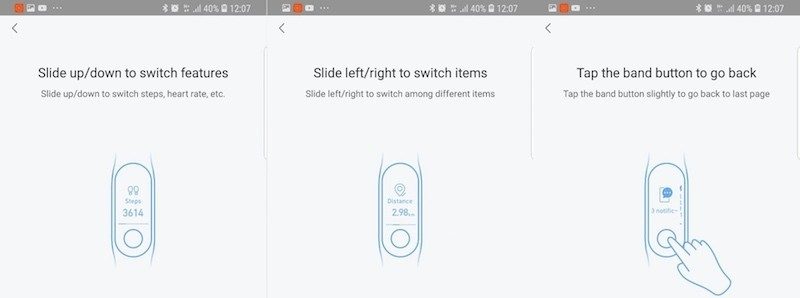
После запуска приложения, язык должен установиться на английский после обновления прошивки.
Фитнес-трекер Mi Band 3 является заметным обновлением по сравнению с предшественником Mi Band 2, он предлагает ряд функций, таких как датчик сердечного ритма, счетчик калорий, счетчик шагов, и может уведомлять вас о звонках и сообщениях. Это также IP67 водонепроницаемый до 50 м (5ATM), так что вы можете взять его, чтобы плавать.
Если после проведения подключения, как в инструкции Mi Band 3 не видит смартфон, проведите такие шаги:
- Сначала проверьте, работает ли официальное приложение mi fit. И проверьте, работаете ли вы с последней доступной версией приложения.
- Затем предлагаем вам повторить сопряжение с mi band в приложении notify, поэтому, пожалуйста, попробуйте выполнить следующие действия:
— сначала проверьте в главном левом меню приложения для уведомлений, если вы правильно видите «Mi Fit установлен» или «Mi Fit НЕ установлен»
— откройте приложение уведомлений и в левом меню сделайте «Заменить новой группой»
— заново открыть приложение уведомлений и разрешить повторное начальное соединение - Убедитесь, что у вас включен доступ к уведомлениям для обоих приложений: уведомление и официальное приложение mi fit.
- Убедитесь, что официальное приложение mi fit работает корректно на фоне, в противном случае приложение уведомлений не сможет оставаться на связи с группой.
- если также не работает официальное приложение mi fit, попробуйте обновить прошивку mi band до более новой версии, используя последнюю официальную версию приложения mi fit
Также, вам требуется Включить индикацию в строке состояния (Mi Fit подключен / отключен) в общих настройках приложения Mi Fit
Теперь давайте будем разбираться, как исправить ошибку «Не удалось подключить Mi Band» или «Mi Band connect failed». Эта ошибка обычно возникает, когда Mi Band не может подключиться к устройству Android из-за проблем с подключением.
Решения, которые нужно попробовать сделать:
Существует несколько решений для исправления ошибки «Mi Band connect failed» на Android. Они указаны ниже.
Решение 1. Перезапустите Bluetooth в Android
Это один из самых простых способов исправить ошибку «Не удалось подключить Mi Band» на Android. Просто выключите Bluetooth и включите его снова. Посмотрите, работает ли это, если нет, то следуйте приведенным ниже решениям.
Решение 2. Перезагрузите устройство
Это еще одно простое решение для исправления ошибки «Не удалось подключить Mi Band» на Android. Выключите Bluetooth, перезапустите устройство Android и посмотрите, работает ли оно. Если проблема не устранена, следуйте приведенному ниже решению, чтобы устранить ее.
Решение 3 — Восстановите Mi Band из настроек Mi Fit
Выполните следующие шаги, чтобы узнать, как восстановить Mi Band из настроек Mi Fit.
- Откройте Ми Фит.
- Теперь перейдите к Профилю >> Mi Band.
- Здесь вы увидите ошибку No Band.
- Прокрутите вниз и нажмите на опцию Unpair и выберите OK.
- Закройте Mi Fit и перезапустите его.
Как только он включится, вам будет предложено снова включить / подключить Mi Band. Для этого просто нажмите на Mi Band, когда светодиод начнет мигать. Он снова будет синхронизирован с вашим приложением Mi Fit в вашем телефоне Android. Браслет будет работать нормально снова.
Перейдя на новый смартфон Mi Band 3 не подключается к телефону
Это происходит по той причине, что браслет привязан к старому телефону. Для начала требуется провести отключение браслета от старого смартфона.
- Откройте Mi Fit
- Авторизоваться — Мои устройства — Mi Band 3. Проведите отключение браслета, в нижней части экрана.
- Затем вернитесь на стартовый экран и после этого нажмите «Сопряжение» или «Добавить устройства», в строке «Мои устройства» Затем дождитесь подключения, после этого браслет должен быть сопряжен.
Альтернативное приложение Mi Band Master
Если все таки, по каким то причинам приложение Mi Fit пишет ту же ошибку, рекомендуем установить аналогичное приложение «Mi Band Master».
Как провести установку Mi Band Master мы говорили в этой статье, на нашем сайте.
Надеюсь, вам понравился этот урок о том, что делать если Mi Band 3 не подключается к телефону на Android. Не забудьте поделиться им в Facebook, Twitter, Google+ или любых других социальных. Если у вас есть какие-либо вопросы о Mi band 3, оставляйте в комментариях.